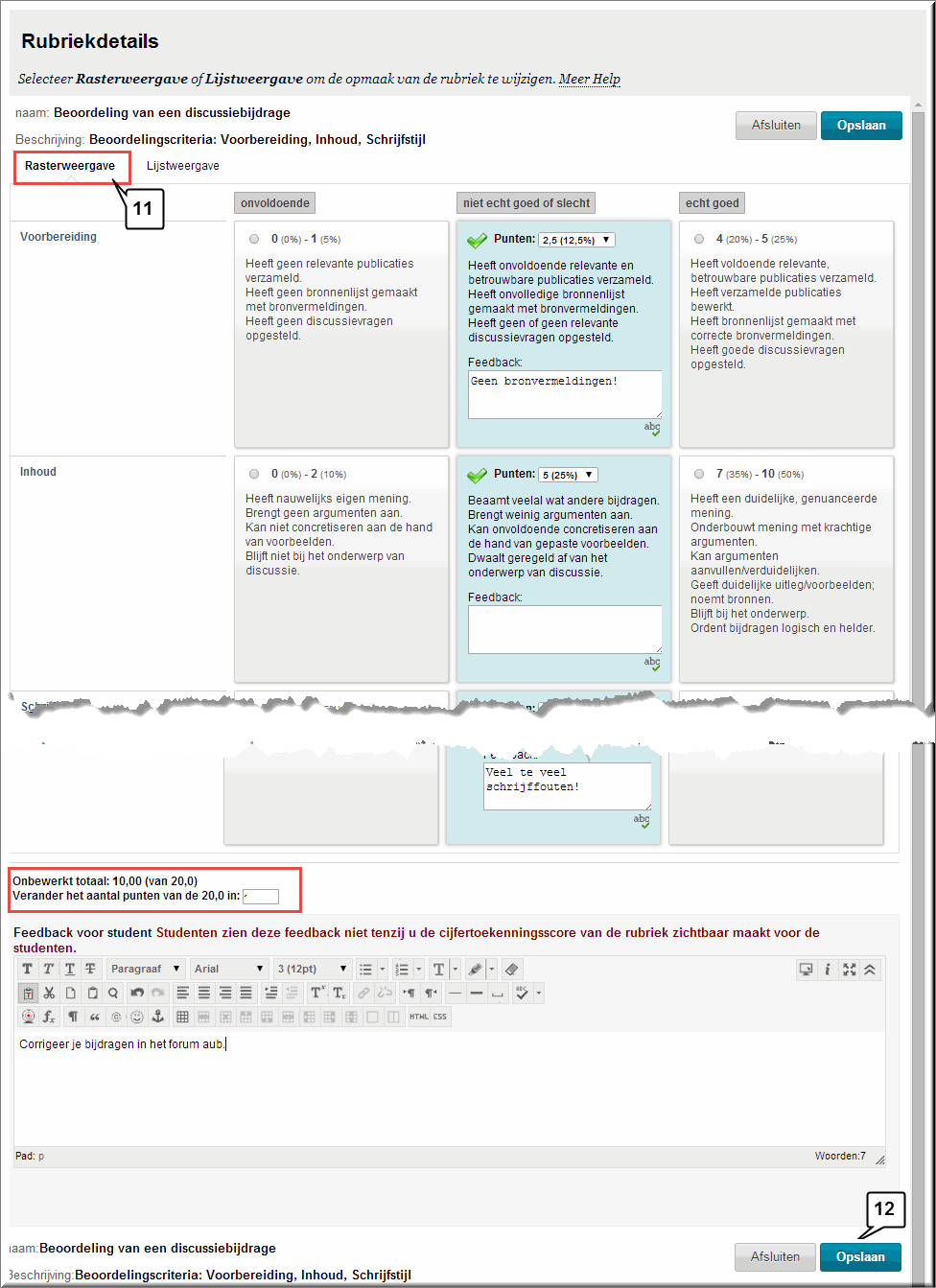Een discussieforum in een Toledo-cursus of -organisatie wordt gebruikt om studenten te motiveren om gezamenlijk actief deel te nemen aan discussies over bepaalde onderwerpen binnen de cursus.
Op deze webpagina maak je binnen de voorziene discussieruimte van een Toledo-cursus of -organisatie eerst een forum aan, aangaande een bepaald thema, dan start je een nieuwe discussielijn en daarna plaats je daarin een bijdrage.
Ook het beheren van discussiefora (wijzigen, kopiëren, verwijderen,...) en het quoteren van de discussiebijdragen van je studenten komt aan bod.
In een discussieruimte kan een "onbeperkt" aantal thema's worden geplaatst waarover gediscussieerd kan worden.
- Elk thema noemt Toledo een Forum (bijvoorbeeld een forum 'Examenverloop' waarbinnen over de voorbereiding op het examen, de geëxamineerde leerstof, het verloop van het examen, de quotering, herkansingsmogelijkheden,... gediscussieerd wordt).
- Een Forum wordt aangemaakt door een docent (cursusleider). Studenten kunnen geen fora aanmaken.
- Elk Forum kan verschillende eigenschappen hebben: wat wel en niet is toegestaan voor studenten binnen het forum, of je eigen berichten mag wijzigen, mag verwijderen,...
Binnen het forum kunnen verschillende onderwerpen, waarrond discussie gevoerd wordt, aan bod komen. Elk nieuw onderwerp wordt een discussielijn ('thread') genoemd. De start van een discussielijn is dus een beginvraag waarin een deelnemer een nieuw onderwerp met betrekking tot het thema van het forum aansnijdt. Doordat andere deelnemers op de beginvraag reageren door middel van berichten (antwoorden), breidt de discussielijn zich verder uit.
Binnen een Forum worden door de deelnemers dus 'bijdragen' geplaatst ; of nog: berichten (Messages).
- Een bericht is de kleinste eenheid op een Discussieforum.
- Op elk bericht (bijvoorbeeld een beginvraag of een antwoord op een beginvraag) kan door studenten en docenten worden gereageerd via een nieuw bericht.
In de figuur hieronder wordt een Discussieruimte weergeven waarin door een cursusleider drie Fora werden geplaatst. Forum A heeft twee discussielijnen, Forum B één en Forum C nog geen enkele.
De eerste discussielijn van Forum A wordt gestart in 'Bijdrage 1' met een 'beginvraag' of '-stelling'. Op deze beginvraag werd in totaal door drie deelnemers gereageerd.
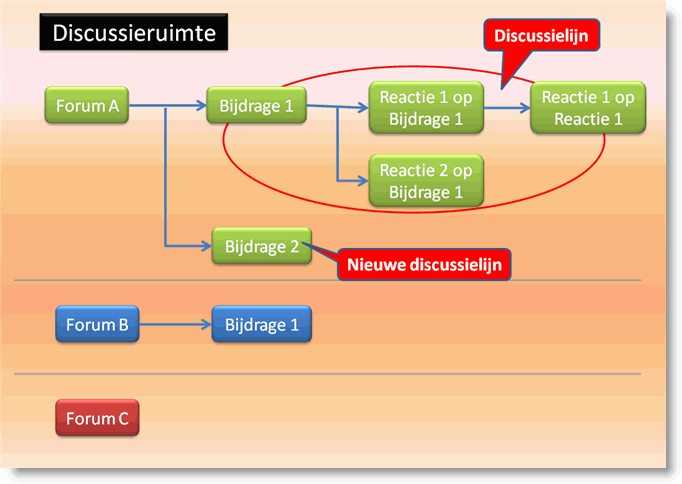
Toledo maakt zoals gezegd een onderscheid tussen discussieruimten (discussion boards) en discussiefora (forums). Een discussieruimte is een aanvankelijk lege huls waarbinnen één of meerdere discussiefora kunnen worden aangemaakt. Zolang in een discussieruimte geen enkel discussieforum werd aangemaakt kan er geen discussie worden gevoerd.
Bij de aanmaak van een Toledo-cursus - die gekoppeld is aan een opleidingsonderdeel - (bij het begin van een academiejaar) wordt automatisch een discussieruimte klaargezet. Ook wanneer je zelf een community (organisatie) aanmaakt, is automatisch een lege discussieruimte voor handen.
Binnen deze discussieruimte kunnen discussiefora worden aangemaakt door de cursusleider. Deze discussiefora zijn toegankelijk voor alle gebruikers die in de Toledo-cursus of -organisatie zijn ingeschreven en dit in tegenstelling tot 'groepsdiscussiefora' die enkel door de leden van een groep kunnen worden betreden.
In onderstaande figuur werd bij de creatie van een Toledo-organisatie automatisch een discussieruimte klaar gezet.
Deze discussieruimte bevat drie door de docent aangemaakte discussiefora (zie kolom 'Forum') die voor alle gebruikers van de organisatie toegankelijk zijn. In deze drie fora werd door 11 gebruikers minstens één bericht gepost (zie kolom 'Totaalaantal deelnemers').
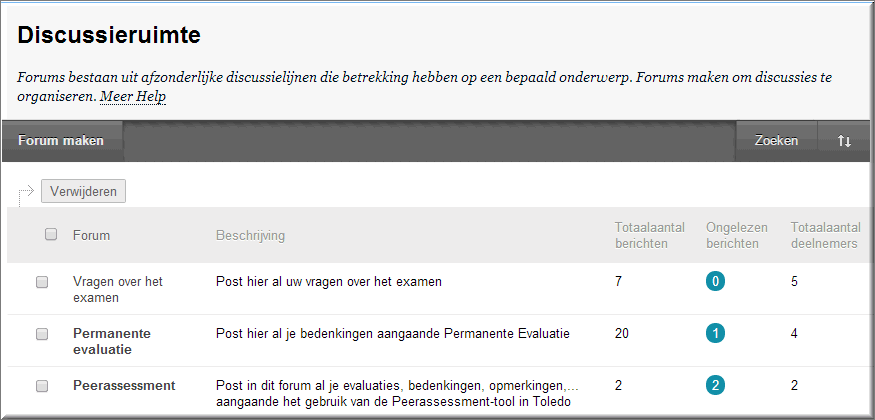
Wanneer de cursusleider of organisatiebeheerder een groep creëert, dan kan deze ten behoeve van een groep één discussieruimte aanmaken, waartoe enkel de leden van de groep toegang hebben. De cursusleider moet daartoe wél tijdens de aanmaak van de groep onder het kopje '2. Beschikbaarheid van tools' de optie 'Discussieruimte' aanvinken.
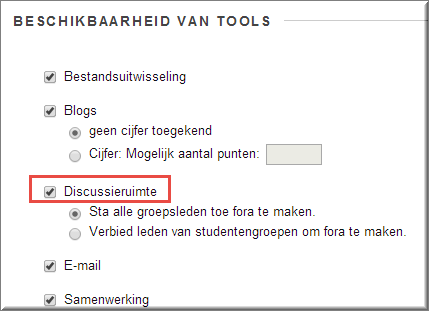
Dergelijke 'groepsdiscussieruimte' kan eveneens één of meerdere fora bevatten rond verschillende thema's. Deze fora zijn evenwel enkel toegankelijk voor de Toledo-gebruikers die lid zijn van de betreffende groep.
In onderstaande figuur wordt aangegeven dat in de groep 'Themagroep1' een groepsdiscussieruimte beschikbaar is, omdat de cursusleider bij de aanmaak van de groep de optie 'Discussieruimte' heeft aangevinkt.
Binnen deze discussieruimte is dan automatisch één forum beschikbaar met als naam de naam van de overeenkomstige groep. Bedenk dat je voor dit automatisch aangemaakt forum nog tal van opties kan instellen of wijzigen, zoals verder wordt uitgelegd.
Indien voor deze groep meerdere fora beschikbaar moeten zijn, dan klik je op de knop 'Forum maken' (zie verder).
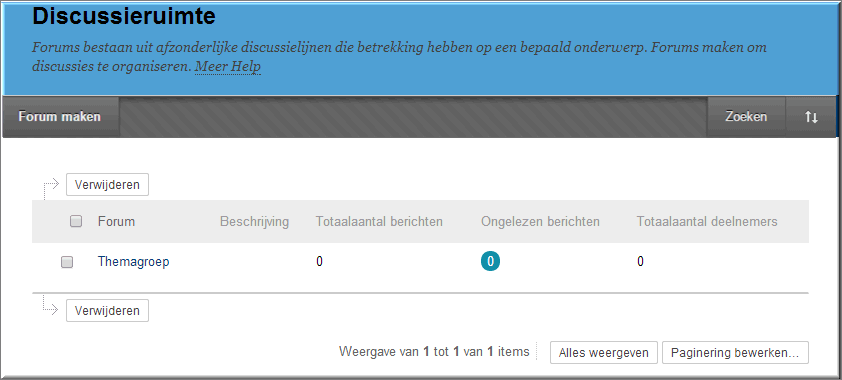
Alvorens uit te leggen hoe je zelf als cursusleider een discussieforum in een discussieruimte kan aanmaken, kan je misschien best het gebruik van een discussieforum even verkennen.
Tijdens de lezing van deze toelichting leer je hoe je een discussieforum kan openen (als student), hoe je bijdragen kan lezen en posten en welke andere gebruiksmogelijkheden een Toledo-forum biedt. Dit zal je het straks makkelijker maken om zelf een discussieforum aan te maken. Klik hier om deze toelichting te openen.
Onderstaande toelichting bespreekt de creatie van een 'algemeen' forum waartoe alle gebruikers van een Toledo-cursus of -community toegang hebben. De aanmaak van een 'groepsdiscussieforum' verloopt echter op dezelfde wijze.
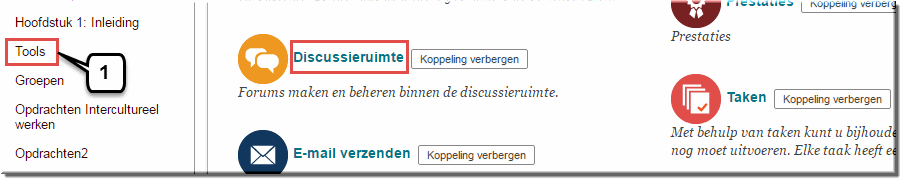
- Open de discussieruimte door in het cursusmenu op de koppeling 'Tools' en vervolgens in de pagina 'Tools' op de koppeling 'Discussieruimte' te klikken of klik in het cursusmenu op de knop 'Discussie' (indien je die inmiddels hebt aangemaakt).
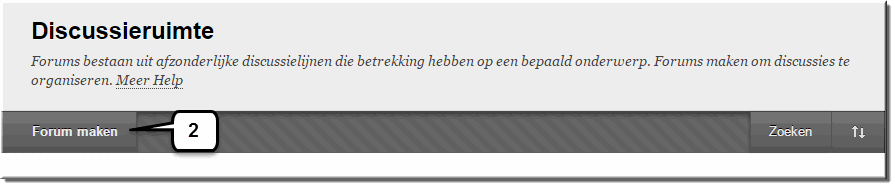
- Klik in de pagina 'Discussieruimte' op de knop 'Forum maken'
- Voer de naam van het nieuwe forum in
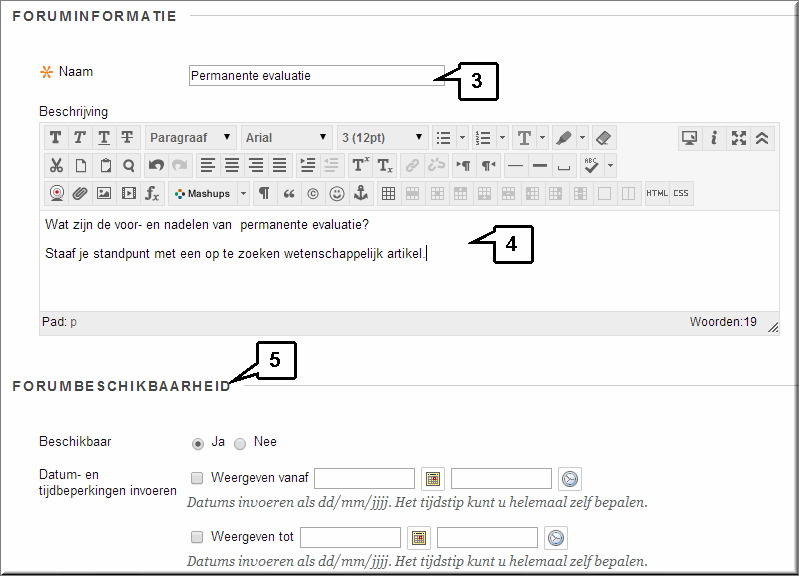
- Vul de instructie in aangaande het gebruik van het forum door je studenten, waarbij je de vele opmaakmogelijkheden van de visuele teksteditor kan gebruiken
- Stel de forumbeschikbaarheid in: kies achter de melding 'Beschikbaarheid voor 'Ja' of 'Neen'.
- Indien je voor 'Neen' kiest, dan wordt het forum wél aangemaakt, maar dan kunnen studenten het forum niet betreden (noch berichten lezen, noch berichten toevoegen).
- Indien je voor 'Ja' kiest en vervolgens
'Datum- en tijdbeperkingen invoert', dan wordt het forum toegankelijk in de periode tussen de begindatum en einddatum.
- Indien je 'Ja' kiest en geen 'Datum- en tijdbeperkingen invoert', dan is het forum onmiddellijk toegankelijk voor je studenten, nadat je op de knop 'Verzenden' hebt geklikt.
- Toledo laat toe om tal van 'Foruminstellingen' te bepalen:
- Discussielijnen/Reacties weergeven
- Kies voor de optie 'Standaardweergave' wanneer je studenten alle eerder toegevoegde discussielijnen mogen inkijken
- Kiezen voor de optie 'Deelnemers moeten een discussielijn plaatsen om andere discussielijnen op dit forum te kunnen zien' stimuleert de creativiteit, originaliteit en variëteit van de discussiebijdragen, omdat je studenten eerder toegevoegde discussielijnen pas kunnen inkijken, nadat ze zelf een discussielijn hebben toegevoegd
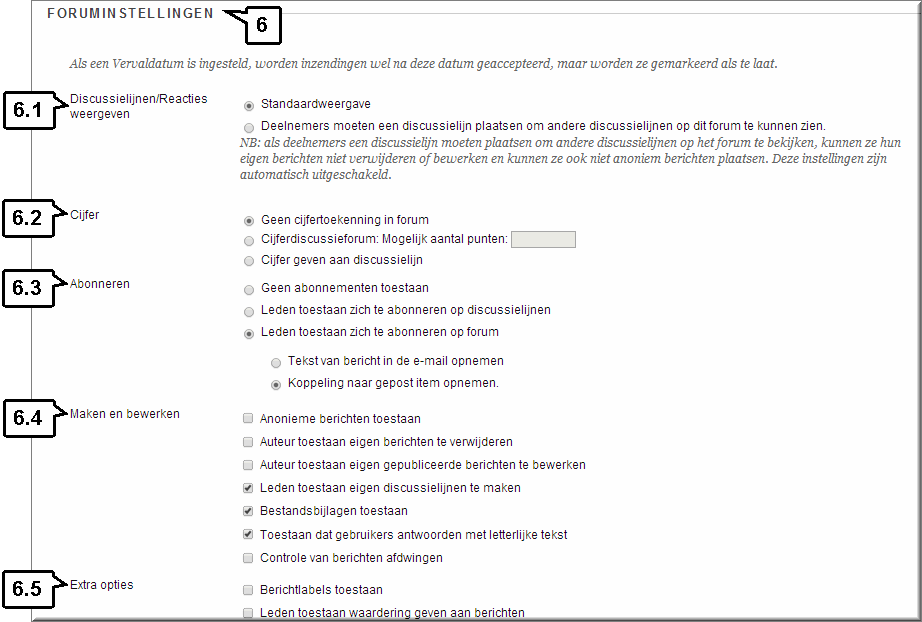
- Cijfer
- Geen cijfertoekenning in forum: Selecteer deze optie wanneer de bijdragen van je studenten aan het forum niet zullen worden gescoord (gequoteerd) door de cursusleider.
- Cijferdiscussieforum: Mogelijk aantal punten: Voer een maximumscore (cijfer) in waarmee studenten door de cursusleider wél kunnen geëvalueerd worden aangaande hun deelname aan het gehele forum. Het gegeven cijfer komt dan voor elke student in het Grade Center terecht.
- Cijfer geven aan discussielijn: Geeft je net als bij de optie 'Leden toestaan waardering te geven aan berichten' (zie verder) als cursusleider de mogelijkheid om een discussielijn in zijn geheel te scoren aan de hand van een 'vijf-sterren-schaal'.

De optie 'Cijfer geven aan discussielijn' is niet aanbevolen: ze laat studenten namelijk niet toe om zelf een nieuwe discussielijn te beginnen (zie de toelichting in bovenstaande figuur) en bijgevolg enkel te antwoorden op een discussielijn die door de cursusleider werd begonnen. Vergeet dus niet om als docent zelf één of meerdere discussielijnen te beginnen, alvorens het forum ter beschikking te stellen van je studenten, wanneer je deze optie aanvinkt.
- Toon deelnemers met "cijfer nodig" status
 na iedere XX Berichten: bepaal - hoeveel berichten door een student moeten zijn ingevoerd - opdat deze student ter quotering moet worden opgelijst wanneer je bij het openen van het Grade Center voor de menu-optie 'Cijfer nodig' hebt gekozen in het configuratiescherm (klik hier voor meer info).
na iedere XX Berichten: bepaal - hoeveel berichten door een student moeten zijn ingevoerd - opdat deze student ter quotering moet worden opgelijst wanneer je bij het openen van het Grade Center voor de menu-optie 'Cijfer nodig' hebt gekozen in het configuratiescherm (klik hier voor meer info).
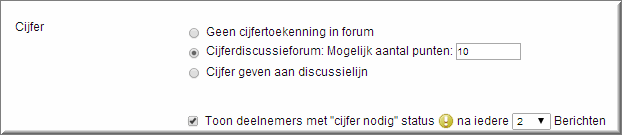
- Einddatum: Wanneer je een 'Mogelijk aantal punten' opgeeft, kan je een einddatum invoeren, die bepaalt tot op welke dag en welk uur je studenten bijdragen kunnen posten in het forum. Deze einddatum wordt gebruikt om de quotering van het discussieforum in het Grade Center aan een 'cijfertoekenningsperiode' toe te wijzen. Discussiebijdragen die door je studenten nà de einddatum worden ingediend (wat perfect mogelijk blijft), worden in het puntenboek gemarkeerd met 'Te laat'.
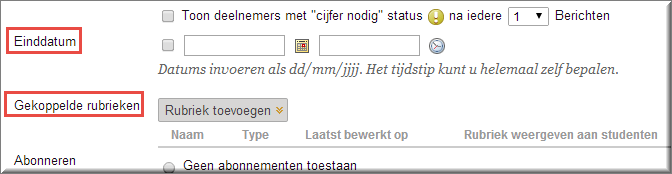
- Gekoppelde rubrieken: Door op de knop 'Rubriek toevoegen'
 te klikken, kan je voor de quotering van de discussiebijdragen van studenten, aan het discussieforum een rubriek (beoordelingsmatrix) koppelen. Klik hier voor meer info.
te klikken, kan je voor de quotering van de discussiebijdragen van studenten, aan het discussieforum een rubriek (beoordelingsmatrix) koppelen. Klik hier voor meer info.
- Abonneren
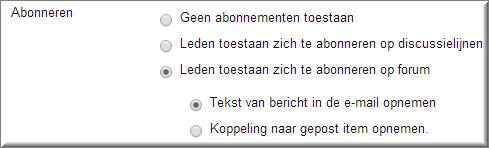
- 'Geen abonnementen toestaan'
- 'Leden toestaan zich te abonneren op discussielijnen'
Laat toe dat studenten zichzelf 'inschrijven' in (abonneren op) één of meerdere discussielijnen. Wanneer deze optie wordt geselecteerd, beschikt de student over een knop 'Abonneren' die bij het aanklikken ervoor zorgt dat de student een e-mailbericht ontvangt wanneer een bijdrage wordt bijgewerkt (gewijzigd) of een nieuwe bijdrage wordt toegevoegd aan de betreffende discussielijn. De student ontvangt deze e-mail in zijn UCLL-mailbox.
- 'Leden toestaan zich te abonneren op forum'
Laat toe dat studenten zich niet op afzonderlijke discussielijnen kunnen abonneren, maar op het discussieforum in zijn geheel. Bij elke toegevoegde of gewijzigde discussiebijdrage (ongeacht de discussielijn waarbinnen dat gebeurde) zal de student een e-mail in de UCLL-mailbox ontvangen.
Noot: Het abonneren op een discussielijn of discussieforum voorkomt dat (studenten) telkens opnieuw alle discussieruimten moeten openen om nieuwe berichten op het spoor te komen, al kunnen gebruikers via de knop 'Updates' op de Portaalpagina meteen alle nieuwe berichten in alle discussieruimten in een overzicht zetten, door op het kopje 'Discussieruimten' te klikken. Door abonneren toe te staan hoeven studenten Toledo minder vaak te openen, maar het geregeld openen van Toledo door je studenten is wellicht precies wél de bedoeling, waardoor je de abonneringsmogelijkheid misschien beter niet aanbiedt.
- 'Tekst van bericht in de e-mail opnemen'
Zorgt er voor dat - in geval abonnering is toegestaan - het toegezonden e-mailbericht meteen de tekst van de nieuwe of gewijzigde discussiebijdrage bevat (waardoor de student Toledo niet eens hoeft te openen om de bijdrage te lezen)
- 'Koppeling naar gepost item opnemen'
Zorgt er voor dat in het toegezonden e-mailbericht enkel een koppeling naar de nieuwe of gewijzigde discussiebijdrage wordt opgenomen (waardoor de student Toledo wél moet openen om de bijdrage te lezen)
- Maken en bewerken
- Extra opties

Forumbeheerders kunnen zelf tekstlabels maken en deze toepassen op berichten in een forum. Andere gebruikers van de discussieruimte kunnen berichten verzamelen, filteren en zoeken aan de hand van deze labels, maar ze kunnen geen labels maken. Met behulp van labels kan je berichten groeperen, ongeacht de discussielijn waarvan ze deel uitmaken.
Volg deze stappen om labels te maken en toe te passen:
- Selecteer de berichten waarin een label moet worden toegekend
- Klik de keuzelijst 'Berichtacties' open.
- Kies voor de optie 'Verzamelen' om de pagina 'Verzameling' weer te gegeven.
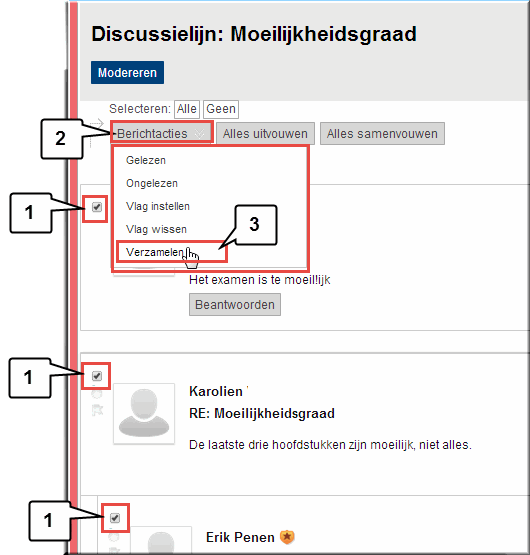
- Gebruik de selectievakjes in de berichtenlijst om de berichten te selecteren die je wil markeren. Selecteer alle berichten door 'Alles selecteren' te kiezen en op 'Start' te klikken.
- Typ een naam in voor de nieuwe label in het veld 'Label toevoegen aan tekst'.
- Klik op 'Toevoegen' om de nieuwe label toe te passen op de geselecteerde berichten.
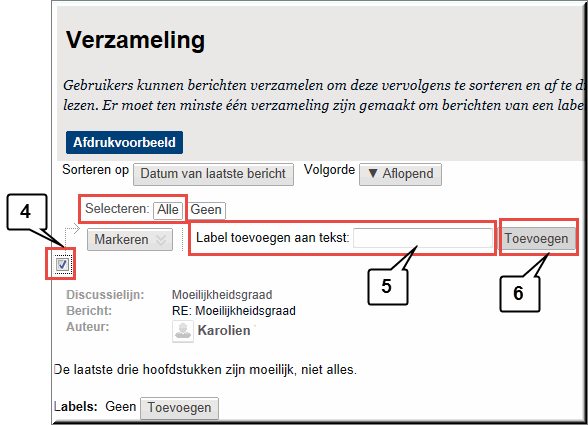
- Leden toestaan waardering te geven aan berichten
Geeft je studenten de mogelijkheid om elkaars discussiebijdragen elk apart te scoren bij wijze van Peer Assessment aan de hand van een 'vijf-sterren-schaal' (klik hier voor meer info)
- Klik op 'Verzenden' nadat je de nodige opties hebt ingesteld
Om de naam van een forum, of de toelichting bij een forum of de foruminstellingen te wijzigen:
- Open de discussieruimte
- Klik op de knop 'Menuopties'
 achter of onder het te wijzigen forum
achter of onder het te wijzigen forum
- Kies in het contextmenu voor de optie 'Bewerken'
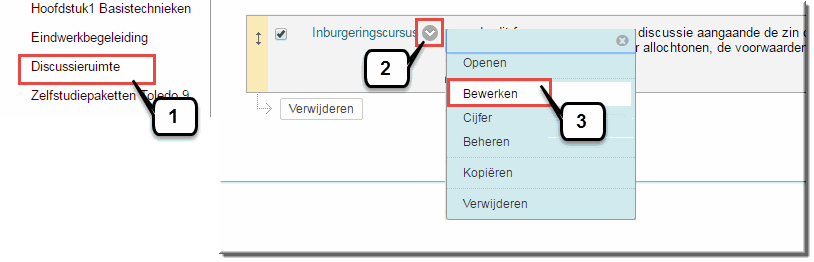
Om een forum te verwijderen volg je dezelfde weg als voor het wijzigen van een forum, maar klik je op de menuoptie 'Verwijderen'.
Toledo vraagt om bevestiging alvorens het forum onherroepelijk te vernietigen. Alle berichten in het forum gaan daarbij verloren.
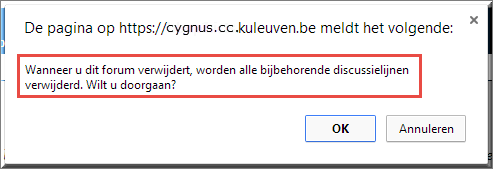
Klik op 'OK' om het verwijderen te voltrekken.
Vooral wanneer je meerdere groepen aanmaakt en deze groepen over een gelijkaardig discussieforum wil laten beschikken, is het handig om de forumsettings (al dan niet met inbegrip van de bijdragen) te kopiëren. Aldus kan je snel voor meerdere groepen een forum met dezelfde functionaliteiten (en eventueel ook met dezelfde inhoud) aanmaken.
- Klik achter de naam van het te kopiëren forum op de knop 'Menuopties'

- Kies in het contextmenu voor de optie 'Kopiëren' waardoor Toledo de pagina 'Kopiëren' opent
- Voer een naam in voor het nieuwe forum
- Bepaal of het gehele forum (mét alle bijdragen, maar zonder de bijgevoegde bestanden) dan wel enkel de foruminstellingen moeten worden gekopieerd
- Selecteer de naam van de groep waarnaar het forum moet gekopieerd worden naar een bepaalde groep
- Klik op 'Verzenden' om het kopiëren te starten
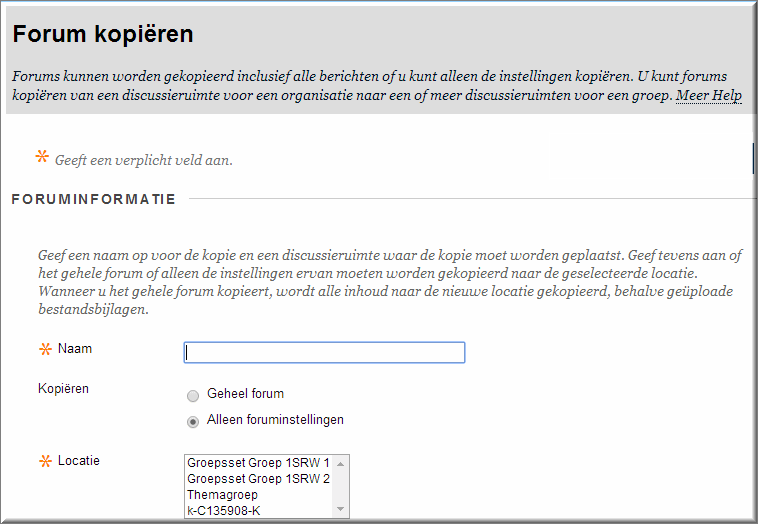
Aan de deelnemers van een forum kunnen verschillende rollen worden toegekend. Om de rol van elke deelnemer te controleren of te wijzigen:
- klik in de discussieruimte op de knop 'Menuopties'
 naast of onder het forum
naast of onder het forum
- Kies in het contextmenu de optie 'Beheren'
- Toledo opent dan het beeldscherm 'Forumgebruikers beheren' waarin alle discussiedeelnemers worden uitgelijst:
- wanneer het een forum betreft van het algemene discussieforum behorende tot een Toledo-cursus of Toledo-organisatie, worden alle ingeschreven gebruikers getoond
- wanneer het daarentegen een groepsforum betreft, worden enkel de groepsleden uitgelijst.
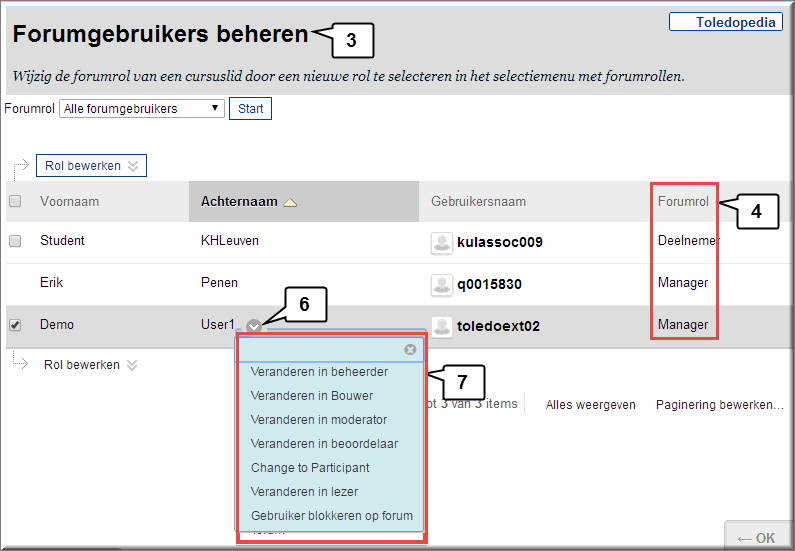
- Naast de naam en de gebruikersnaam van de gebruikers wordt in de kolom 'Forumrol' voor elke discussiedeelnemer de huidige rol weergegeven.
- Elke discussiedeelnemer verkrijgt automatisch een bepaalde 'forumrol' die hen specifieke rechten (privileges) toekent binnen het forum op het moment dat het forum wordt aangemaakt. Een cursusgebruiker kan slechts één enkele rol opnemen binnen een forum. Echter, binnen verschillende fora kunnen cursusgebruikers verschillende forumrollen opnemen.
- Beheerder: Beheerders hebben volledige controle over een forum. Zij kunnen de settings wijzigen, bijdragen modereren en scores (quoteringen of grades) toekennen. De rol van Beheerder zou je enkel moeten toekennen aan de cursusleiders of aan een discussiedeelnemer met gelijkaardige verantwoordelijkheden. Aan cursusleiders wordt de rol van Manager automatisch toegekend bij de creatie van een nieuw forum. Deze forumrol kan - indien het een cursusleiders betreft - niet worden gewijzigd.
- Moderator: Moderators reviewen (controleren, of nog: modereren) alle nieuwe discussiebijdragen alvorens ze beschikbaar worden gesteld voor alle discussiedeelnemers. Zij kunnen tevens bijdragen verwijderen en wijzigen in om het even welk forum, zelfs wanneer het forum niet van de 'Wachtrij voor controle' gebruik maakt. Het is dus van belang dat moderators de verantwoordelijkheden, die met deze rol samengaan, goed kennen.
- Lezer: Deze forumrol geeft een discussiedeelnemer het recht om bijdragen in een forum te lezen. Zij kunnen echter geen bestaande bijdragen wijzigen, noch nieuwe bijdragen toevoegen.
- Beoordelaar: Beoordelaars kunnen de bijdragen in een discussieforum reviewen (lezen) en een score invoeren in het Grade Center. Zij hebben daartoe beperkte toegang tot het puntenboek. De rol van beoordelaar zou enkel aan deelnemers moeten toegekend worden die verantwoordelijk zijn voor het begeleiden en evalueren van leerprocessen (veelal enkel aan cursusleiders). Beoordelaars hebben geen toegang tot het configuratiescherm op grond van hun forumrechten.
- Deelnemer: De rol van 'Deelnemer' geeft de discussiedeelnemer lees- en schrijfrechten binnen het forum. Enkel eigen bijdragen kunnen door hem/haar worden gewijzigd of verwijderd en daartoe moeten de nodige foruminstellingen door de cursusleider worden ingesteld. Dit is de meest algemeen voorkomende rol die aan alle cursusgebruikers automatisch wordt toegekend bij de creatie van een forum.
- Gebruiker blokkeren op forum: Wanneer aan een deelnemer deze rol wordt toegekend dan kan deze het forum niet langer betreden (bijvoorbeeld omdat door hem/haar onoorbare bijdragen werden gepost).
- Kies voor elke deelnemer de gewenste rol door achter de familienaam op de knop 'Menu-opties'
 te klikken
te klikken
- En kies in het contextmenu de gewenste rol.
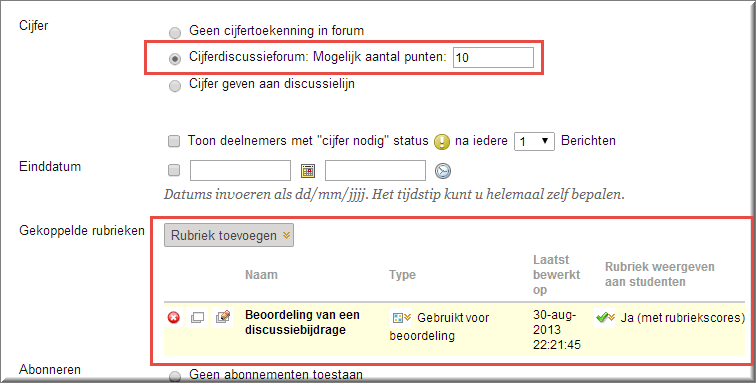
Wanneer je hebt ingesteld dat de discussiebijdragen van studenten moeten worden gequoteerd, dan kan je dat als volgt doen:
- Klik op de knop 'Menu-opties'
 achter het te quoteren forum
achter het te quoteren forum
- Klik in het contextmenu op de optie 'Cijfer' of klik op de knop 'Cijferdiscussieforum' in het beeldscherm 'Forum'
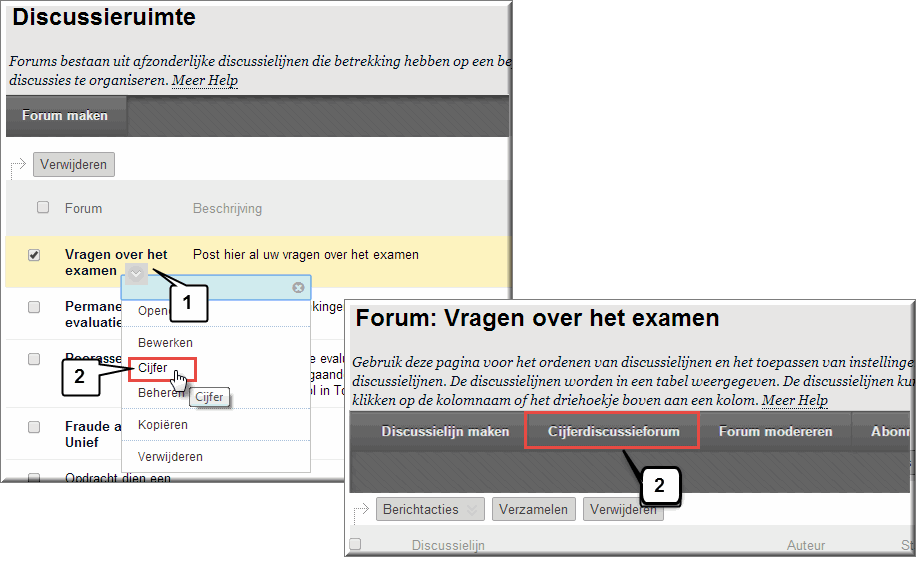
- Daardoor wordt het beeldscherm 'Cijfer geven aan discussieforumgebruikers' geopend waarin alle forumgebruikers worden uitgelijst met vermelding van het aantal door hen aan de discussie toegevoegde berichten
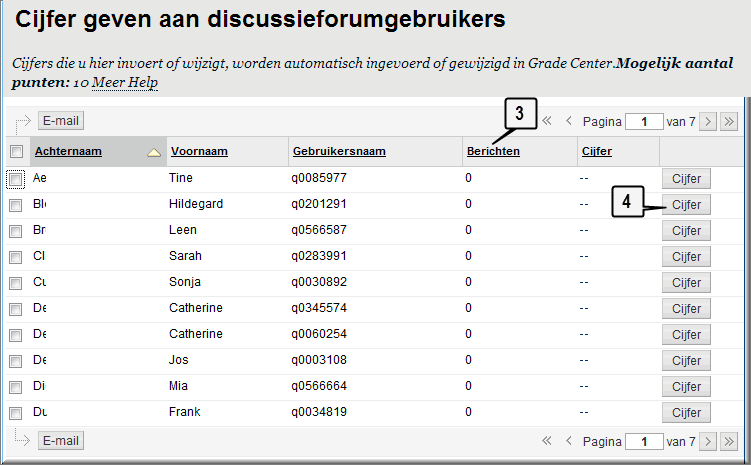
- Klik op de knop 'Cijfer' achter de naam van de te quoteren student om het beeldscherm 'Cijferdiscussieforum' te openen
- Daarin worden alle bijdragen van de betreffende student onder elkaar weergegeven
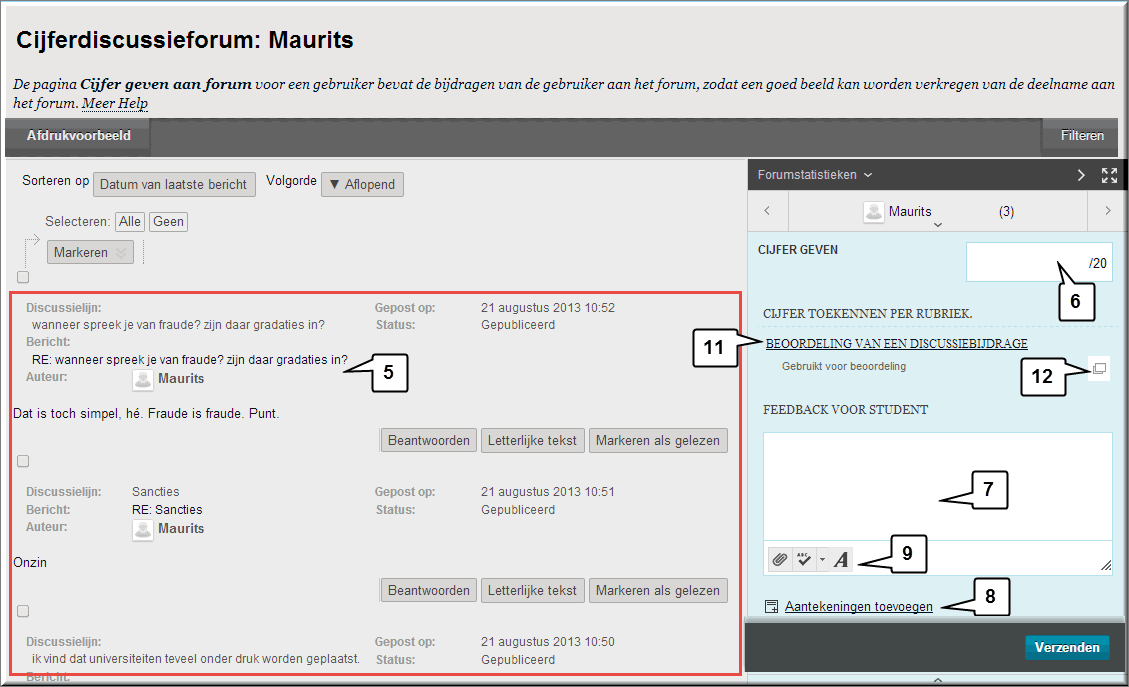
- Je kan een beoordeling invoeren door het gewenste cijfer in het invoerveld 'Cijfer geven' in te tikken
- De eventuele 'Feedback voor de student' kan je intikken in het daarvoor bestemde invoerveld
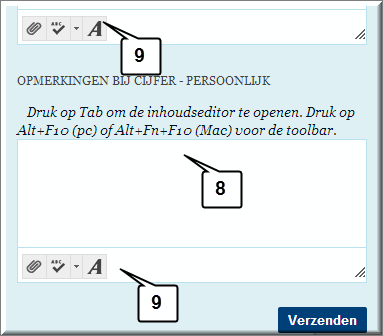
- Een eventuele een opmerking bij het cijfer, die later enkel door de cursusleider of communitybeheerder kan worden ingekeken, kan je intikken door op de koppeling 'Aantekeningen toevoegen' te klikken en het schrijfveld in te vullen
- De betekenis van de knoppen rechtsonder in de invoervelden voor de feedback en de opmerkingen werd elders reeds toegelicht
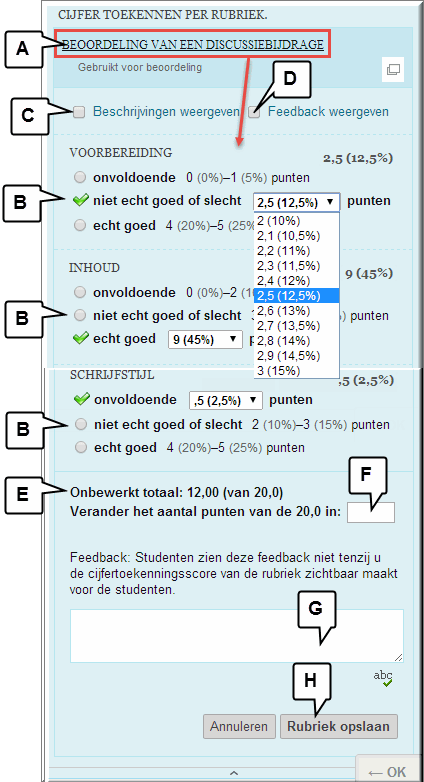 Indien je aan de quotering van het discussieforum een rubriek hebt gekoppeld, dan wordt de naam van de rubriek onder dit invoerveld weergegeven als een aanklikbare koppeling.
Indien je aan de quotering van het discussieforum een rubriek hebt gekoppeld, dan wordt de naam van de rubriek onder dit invoerveld weergegeven als een aanklikbare koppeling.
- Door deze koppeling aan te klikken, opent de rubriek in 'Lijstweergave'.
- Je kan dan je niet één globaal cijfer voor de discussiebijdragen invoeren, maar daarentegen het keuzerondje van het behaalde prestatieniveau voor elk beoordelingscriterium aanklikken om de student te quoteren.
De scores, die je bij het opstellen van de rubriek per prestatieniveau hebt ingesteld, worden dan achter het geselecteerde prestatieniveau weergegeven, maar je kan (wanneer je daartoe de scoringswijze 'Puntenbereik' hebt geselecteerd), door de score aan te klikken, een keuzelijst openen waarin je een meer precieze score kan selecteren, binnen de eerder vastgelegde range.
- Door het selectievakje 'Beschrijvingen weergeven' aan te vinken, worden voor elk prestatieniveau de eerder gedefinieerde criteria weergegeven, wat het scoren vereenvoudigt een consistenter doet verlopen.
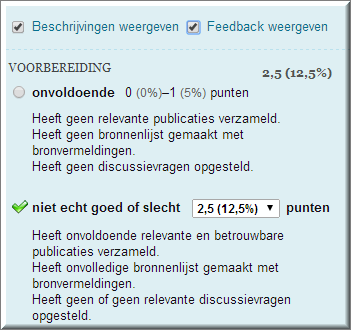
En klikken op het selectievakje van de optie 'Feedback weergeven', opent voor elk beoordelingscriterium een invoerveld, zodat je erg gerichte feedback per beoordelingscriterium aan de student kan overmaken
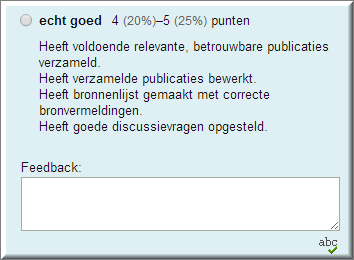
- De scores, die je per prestatieniveau toekent, worden automatisch getotaliseerd achter de melding 'Onbewerkt totaal'
- Achter de melding 'Verander het aantal punten van de ...' kan je daarentegen een aangepaste totaalscore intikken in het invoerveld
Opgelet: wanneer je in dit invoerveld zelf een cijfer invoert, dan wordt dit 'definitief' cijfer later niet meer aangepast wanneer je de score wijzigt via prestatieniveaus van de rubriek! Daartoe moet je dit invoerveld eerst terug leegmaken.
- Je beschikt over een invoerveld waarin je de 'Feedback' voor de student kan intikken.
Opdat je studenten deze feedback kunnen zien, moet je bij het koppelen van de rubriek, daartoe aanvinken of en hoe de student de rubrieken mag weergeven.
- Vergeet niet de ingevoerde rubriekscores op te slaan door op de knop 'Rubriek opslaan' te klikken.
Daardoor wordt de 'Lijstweergave' van de rubriek
gesloten
- Wanneer je de rubrieken niet in 'Lijstweergave, maar in 'Rasterweergave' wil invullen, klik dan op de knop 'Rubriek weergeven in venster'
 , waardoor je op een gelijkaardige beoordelingswijze de scores en feedback kan invoeren.
, waardoor je op een gelijkaardige beoordelingswijze de scores en feedback kan invoeren.
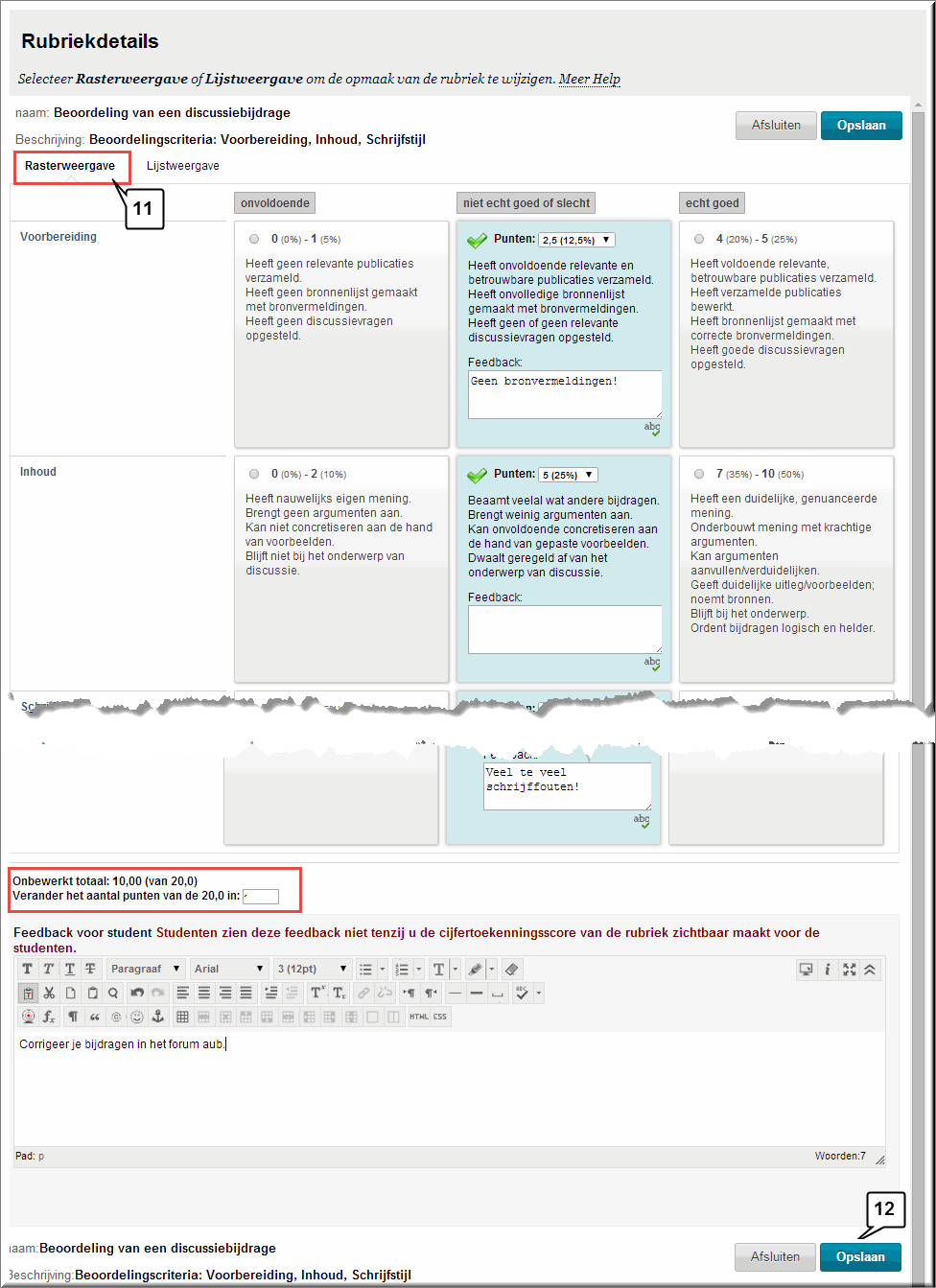
- Klik op de knop 'Opslaan' om het venster, waarin de rubriek werd geopend, te sluiten
- Je keert dan terug naar het 'Cijferdiscussieforum', waarin je rechtsonder op de knop 'OK' kan klikken om terug te keren naar de pagina 'Cijfer geven aan discussieforumgebruikers', van waaruit je een volgende student kan quoteren
Klik hier voor meer info aangaande het quoteren met behulp van rubrieken of zonder rubrieken.



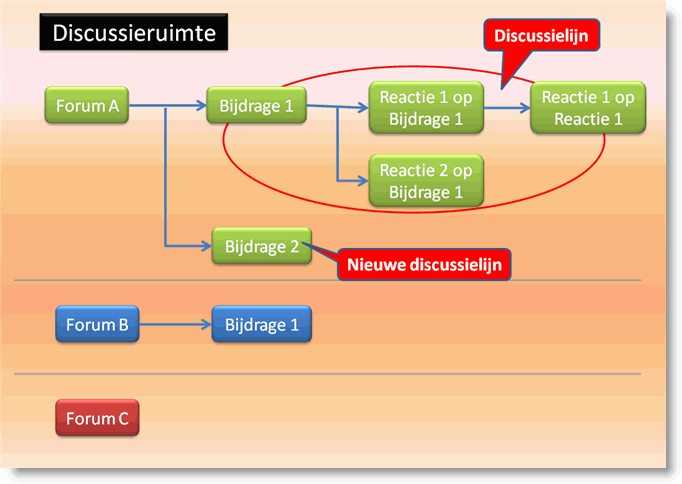
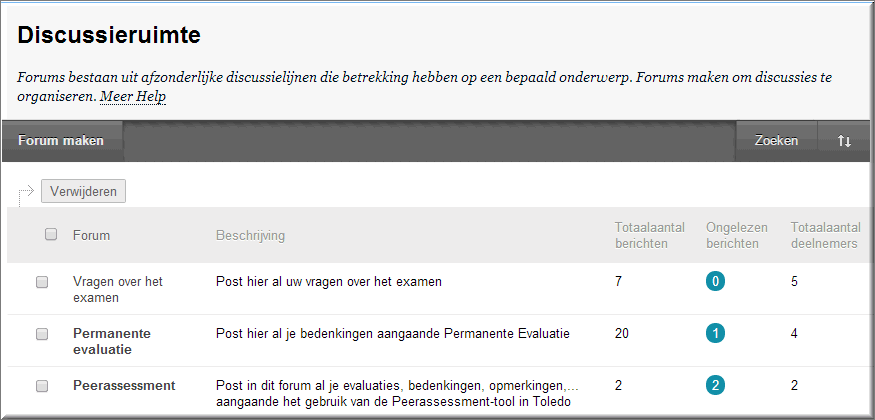
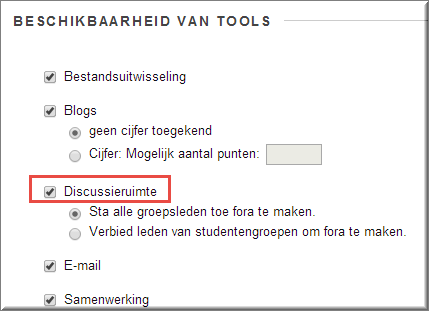
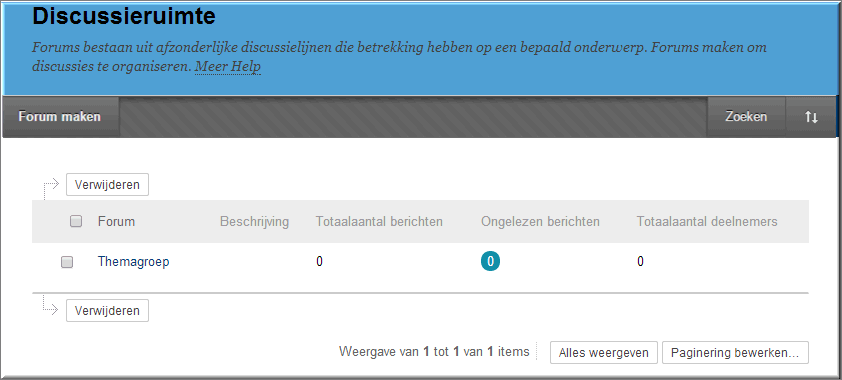
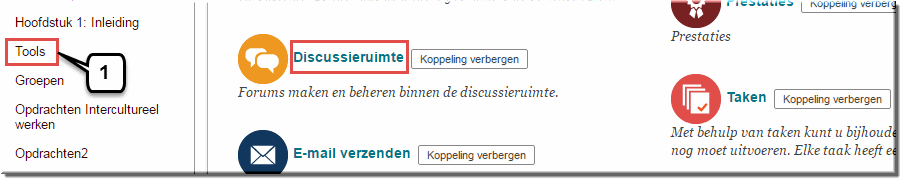
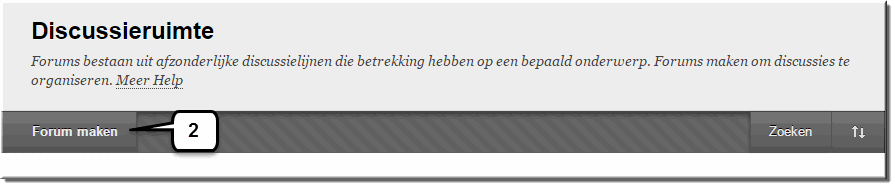
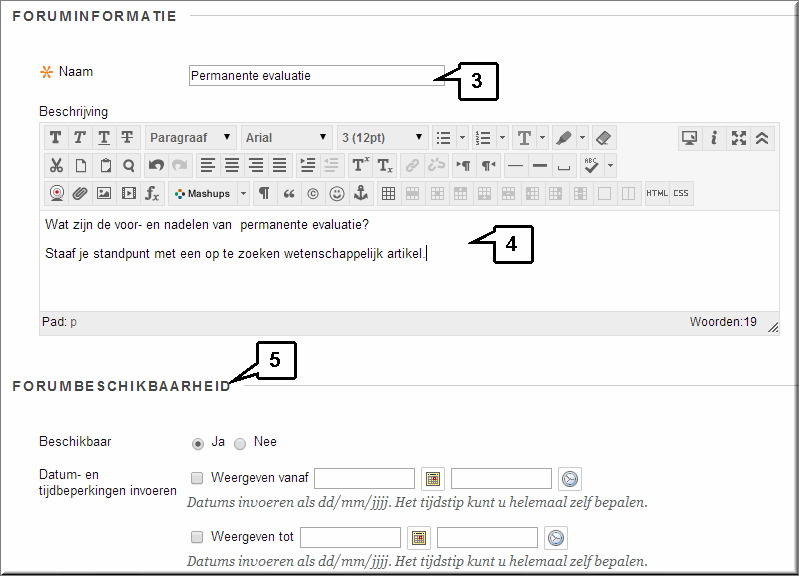
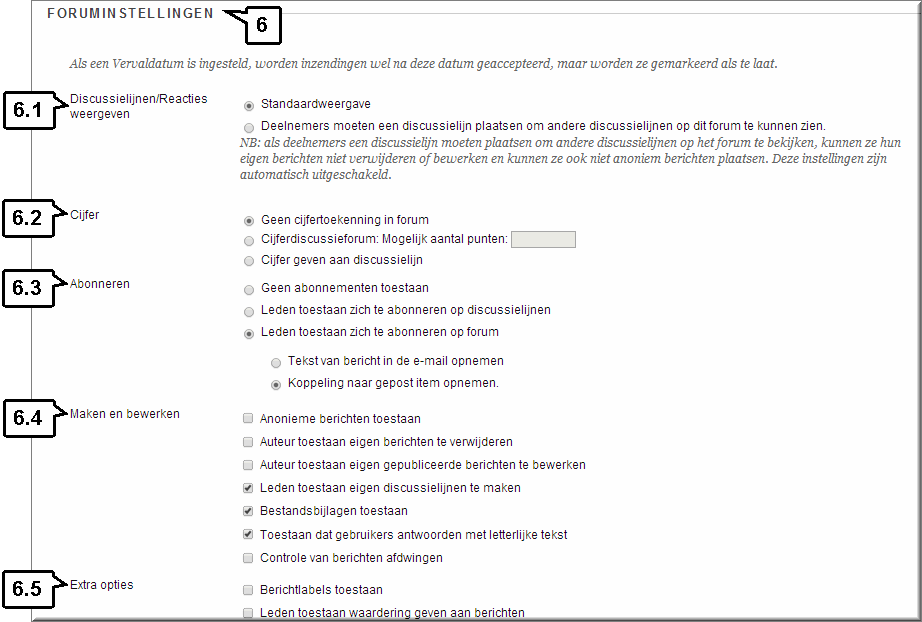

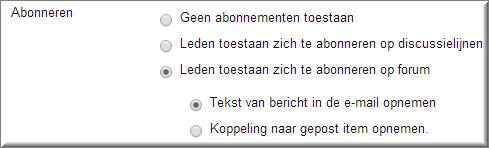
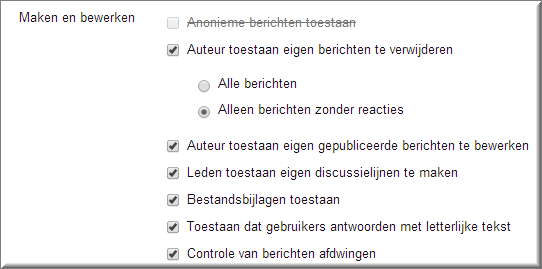

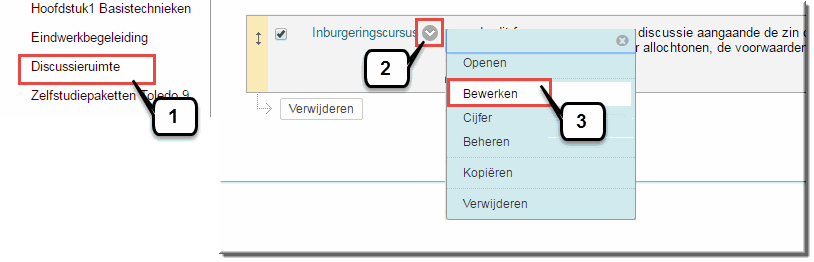
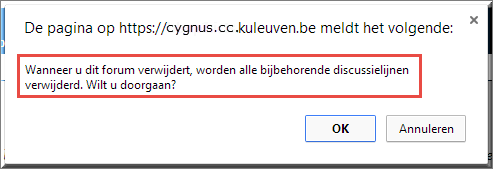
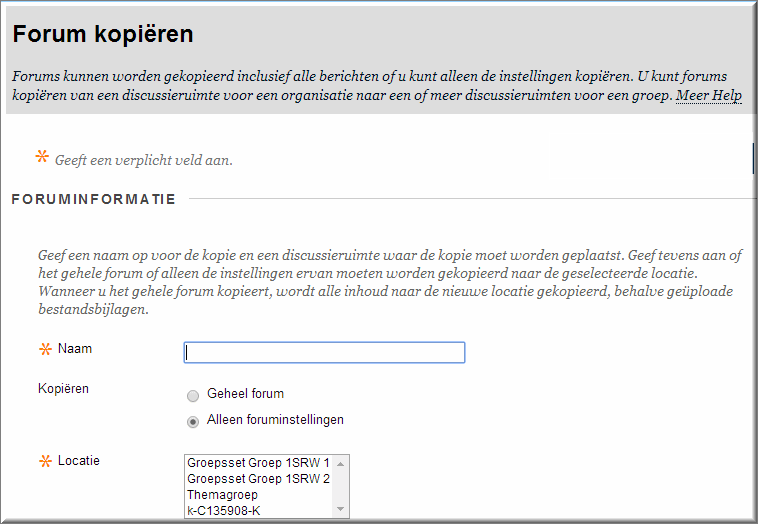
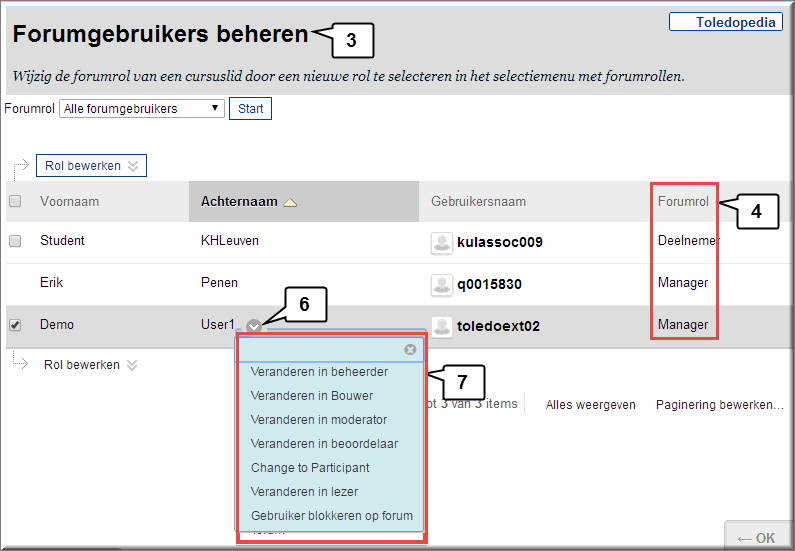
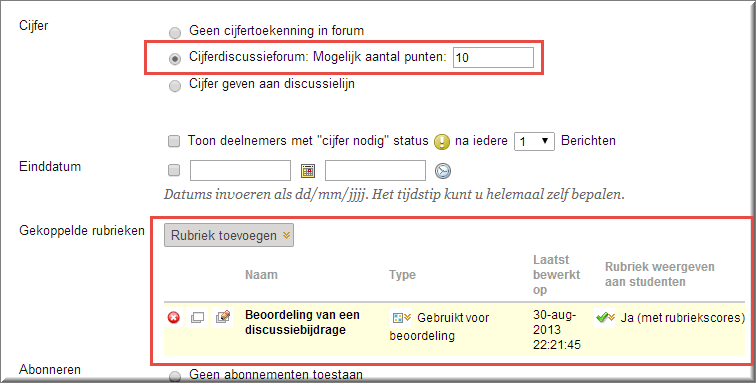
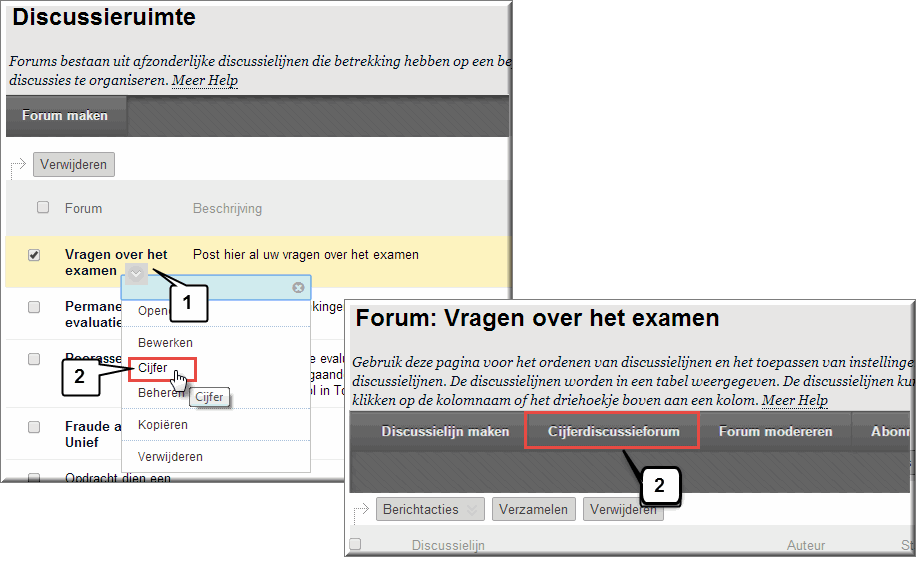
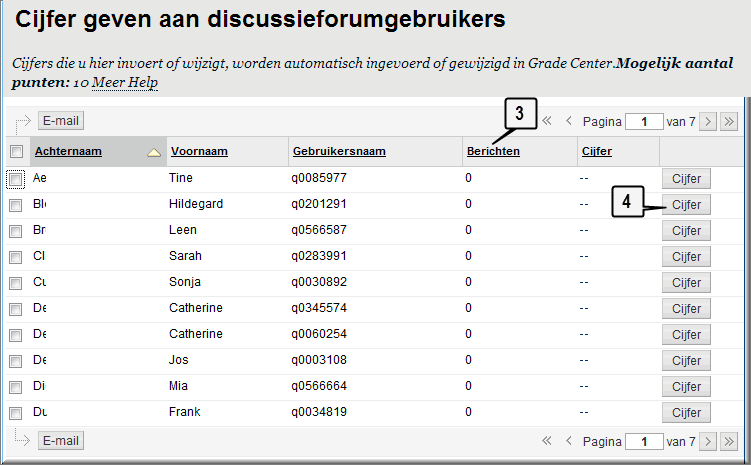
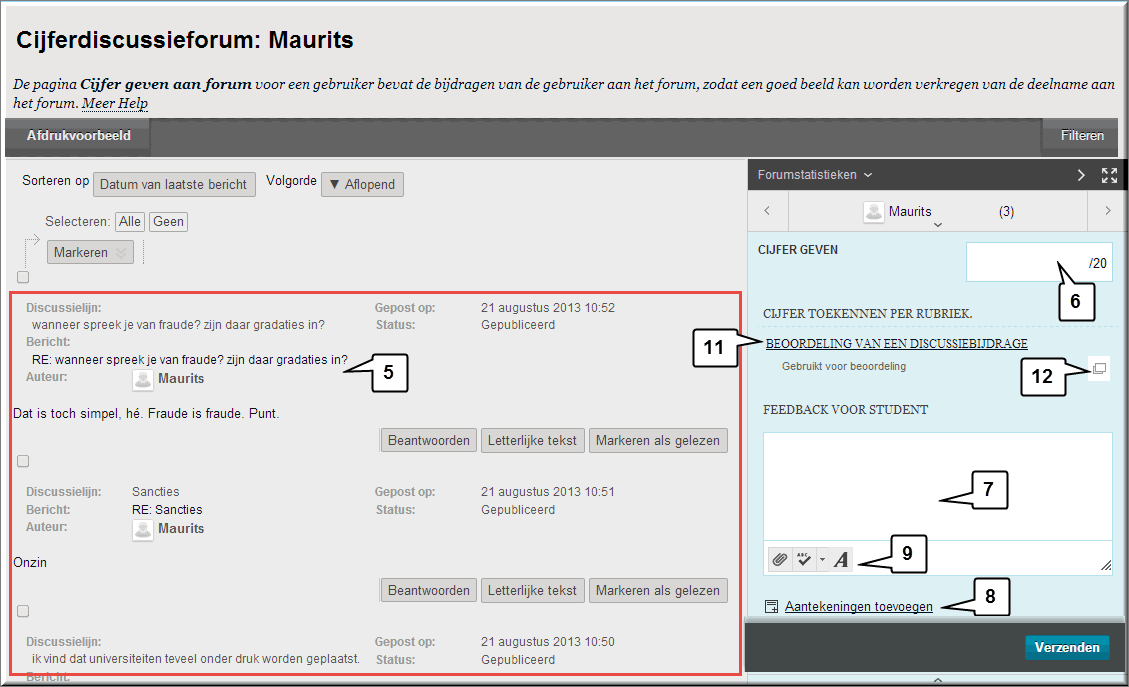
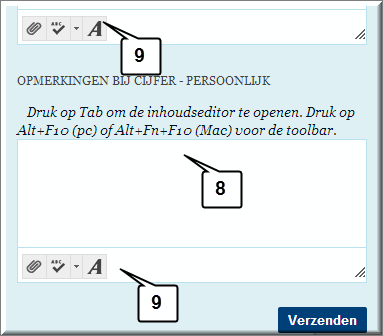
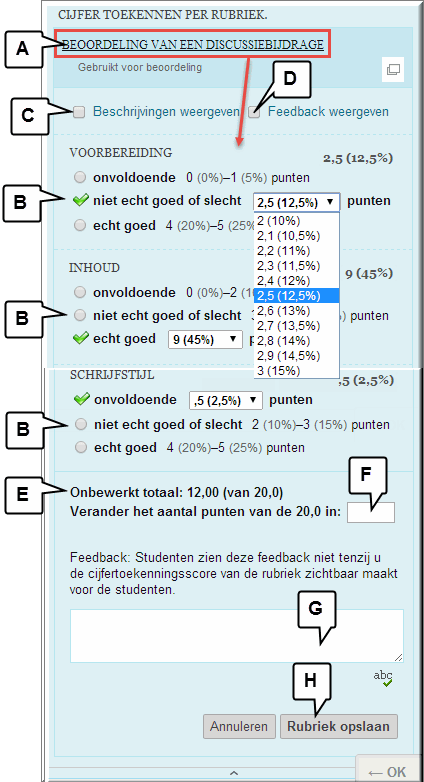 Indien je aan de quotering van het discussieforum een rubriek hebt gekoppeld, dan wordt de naam van de rubriek onder dit invoerveld weergegeven als een aanklikbare koppeling.
Indien je aan de quotering van het discussieforum een rubriek hebt gekoppeld, dan wordt de naam van de rubriek onder dit invoerveld weergegeven als een aanklikbare koppeling.